打開資料夾怎麼關閉左邊的預覽
- 王林轉載
- 2024-03-03 16:31:06999瀏覽
php小編西瓜教你如何在打開資料夾時關閉左邊的預覽。在Windows系統中,當我們打開資料夾時,在左邊會顯示資料夾目錄和預覽資訊。如果您想要關閉左邊的預覽,可以在資料夾中點選「檢視」選項卡,然後點選「預覽窗格」按鈕即可關閉左邊的預覽窗格。這樣就可以更簡潔地查看資料夾中的內容,提高效率。
開啟資料夾怎麼關閉左邊的預覽
答案:總共有2種不同的方法。
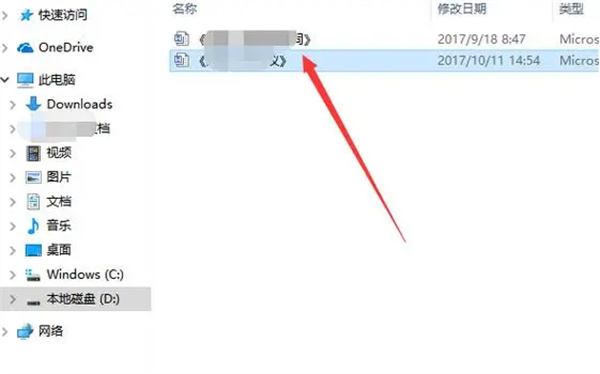
第一種方法:
1、首先,啟動電腦並切換到所需檢視的磁碟機或資料夾專案上。
2、其次,在資料夾視窗頂部檢索並點擊「視圖」功能。
3、第三步,在新彈出的功能表列中找到並點選選擇「預覽窗格」項目。
4、如此一來,預覽窗格將自動隱藏,避免任何預覽畫面再次出現。
第二種方法:
1、啟用「控制台」選項,然後尋找並按一下「外觀和個人化」部分。
2、接著在跳出的「檔案總管選項」對話方塊中取消勾選「總是顯示圖示從不顯示縮圖」選項。
3、最後,點選「應用」按鈕確認並儲存所作變更。
以上是打開資料夾怎麼關閉左邊的預覽的詳細內容。更多資訊請關注PHP中文網其他相關文章!
陳述:
本文轉載於:somode.com。如有侵權,請聯絡admin@php.cn刪除
上一篇:win11怎麼開啟杜比音效下一篇:win11怎麼開啟杜比音效

